Amennyire az új MacBook-tulajdonosok szeretik a rendszerüket, a laptopok - még az Apple logóval is - nem jönnek ki a dobozból, és készen állnak az optimális működésre.
És bár minden bizonnyal izgalmas egy új MacBook kirándulás, van egy csomó tweaks, tipp és javítás, amit érdemes megnézni az első napon, amely megkönnyíti a MacBook használatát. Összeállítottam néhány személyes kedvencem itt.
Sokkal többet tudok felsorolni, és biztos vagyok benne, hogy elhagytam néhány kedvencedet, így nyugodtan hagyd a saját Day One tippeket az új MacBook tulajdonosok számára a megjegyzések részben.
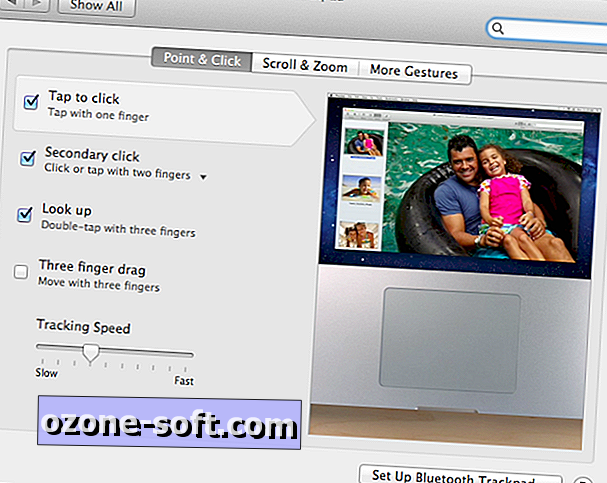
Kapcsolja be a tap-to-click elemet
Ez egy teljesen őrült. Amíg be nem lép a Rendszerbeállítások menübe, és kövesse az útvonalat: Rendszerbeállítások> Nyomógomb> Pont és kattintás, jelölje be a "Érintse meg a kattintáshoz" jelölőnégyzetet, fizikailag nyomja meg az érintőpadot, hogy regisztráljon egy kattintást. Ez az ellenkezője annak, hogy hogyan működik a Windows PC-n, és a Windows kevés módja közül az egyik kétségtelenül jobb.
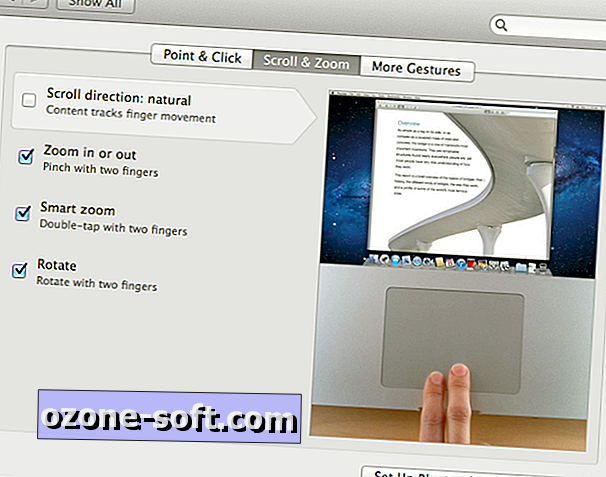
Fordított "természetes" görgetés
A Windows 8 az OS X-et követte, amikor megfordította a hosszútávú, két ujjú görgetést. Biztos vagyok benne, hogy most kezdtem használni egy laptopot, az új "természetes" út jól érzi magát, de én túlságosan is beállítom, hogy változtassam meg most. (Igen, teljesen tisztában vagyok azzal, hogy úgy hangzik, mint az egyik ilyen srác, aki nem adja fel a trackpoint nubot vagy a trackballot.)
Ha vissza akar térni a klasszikus stílusra, húzza az ujjait felülről lefelé, hogy navigáljon egy oldalra, kövesse az elérési utat Rendszerbeállítások> Trackpad> Görgetés és nagyítás, majd törölje a "Görgetés iránya: természetes" jelölőnégyzet jelölését.
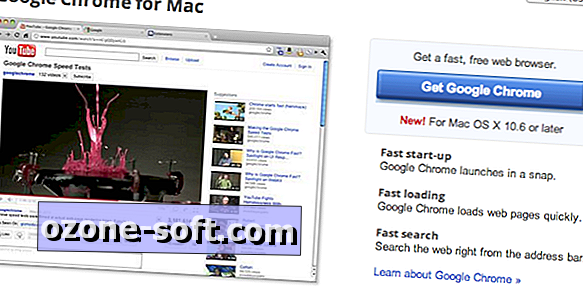
Új webböngésző
Ahogy a Microsoft az IE-t a Windows 8-hoz kötegeti (mint a korábbi Windows verziókhoz hasonlóan), az Apple a Safari-t OS X-be kötegeli. mivel néhány webes eszközt Chrome-val vagy akár Firefox-tal is szem előtt tartanak.
Jelenleg részese vagyok a Google Chrome böngészőjének, mert bármelyik számítógépről, Windows-ról vagy Mac-ből bejelentkezhetem a fő Google-fiókomba, és azonnal hozzáférhetek könyvjelzőimhez, e-mailjeimhez és egyéb funkciókhoz. Legalábbis van értelme, hogy két vagy több webböngészőt telepítsenek, ha egy webhelyen megpróbál megragadni.
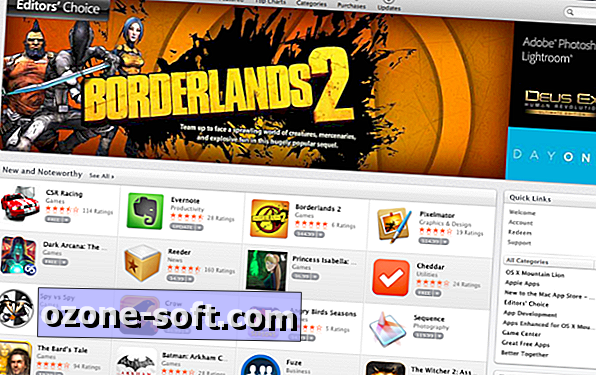
Alkalmazások összehasonlító boltja
Intelligens lépésben az Apple létrehozott egy App Store-t az OS X-hez, hasonlóan az iOS-eszközökhöz. (A Microsoft most már hasonló tárolót épít a Windows 8-ra.) Az iOS App Store-tól eltérően azonban számos forrásból, nem csak az Apple hivatalos üzletéből, új programokat kaphat a Mac számára.
Amikor a Mac App Store-t tavaly indította el, összehasonlítottam a vásárlást, és találtam egy csomó kínált szoftvert a kevésbé máshol is, többek között a Steam és az Amazon. Az Apple App Store a legmegfelelőbb, de az összehasonlító boltba fizet.
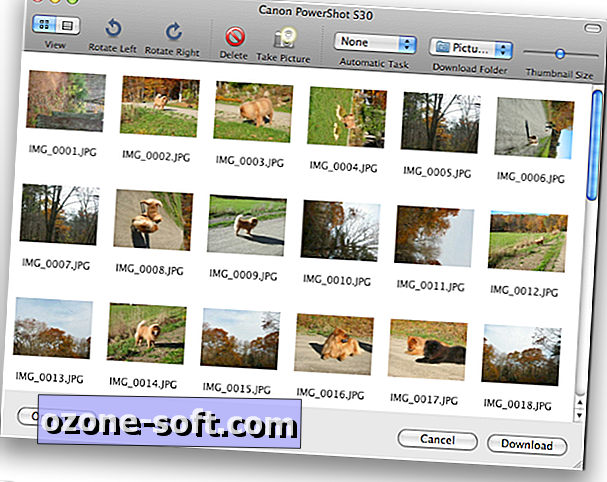
Használja az Image Capture-t az iPhoto helyett
Az Apple iPhoto alkalmazásának bizonyára van egy csomó funkciója, nagyon szépnek tűnik, és a fényképezés megszervezésének és megosztásának szabványa, de ez is dagadt, időnként lassú lehet, és a képeket alapértelmezés szerint egy nehezen megtalálható könyvtárban tárolja .
Ehelyett használja az Image Capture alkalmazást, amelyet a MacBook alkalmazásai mappájában talál. A kezelőfelület le van vágva és egyszerű, és a fényképeket a telefonról vagy a fényképezőgépről közvetlenül bármelyik mappába húzhatja.





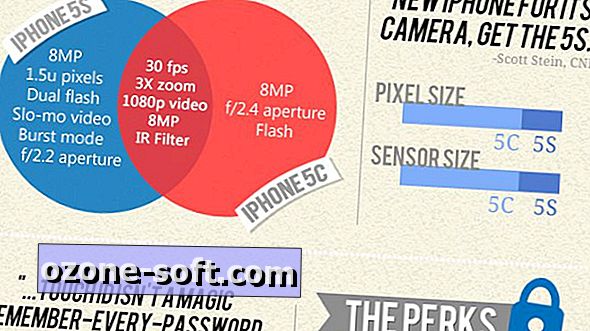


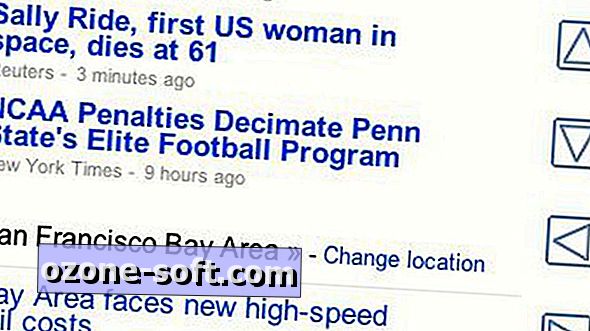




Hagyjuk Meg Véleményét